Hast du jemals vor einer wichtigen Präsentation gestanden und festgestellt, dass deine PowerPoint-Datei quälend langsam läuft?
Dieses Problem kann deine Professionalität untergraben und deine Zuhörer irritieren. Die gute Nachricht ist, dass es Lösungen gibt, um deine Präsentation zu optimieren.
In diesem Artikel erfährst du, wie du die häufigsten Ursachen für eine langsame Präsentation identifizieren und beheben kannst. Wir werden dir eine Schritt-für-Schritt-Anleitung an die Hand geben, damit du deine Dateien und Funktionen optimal nutzen kannst.
Warum PowerPoint zu langsam läuft
Eine langsame PowerPoint-Präsentation kann frustrierend sein und deine Effizienz beeinträchtigen. Wenn du dich jemals gefragt hast, warum deine PowerPoint-Dateien so langsam reagieren, bist du nicht allein.
Häufige Ursachen für Performance-Probleme
Es gibt mehrere Gründe, warum deine PowerPoint-Präsentation langsam sein könnte. Einige der häufigsten Ursachen sind:
- Zu viele Übergänge und komplexe Animationen
- Große und unkomprimierte Bilder sowie Videos
- Komplexe Objekte und Farbverläufe
- Eine hohe Anzahl von Elementen auf einer Folie
| Ursache | Beschreibung | Auswirkung |
|---|---|---|
| Übergänge und Animationen | Zu viele und komplexe Effekte | Langsame Ladezeiten |
| Bilder und Videos | Große und unkomprimierte Dateien | Erhöhte Dateigröße |
| Objekte und Farbverläufe | Komplexe Grafiken und Designs | Hohe Rechenleistung erforderlich |
Auswirkungen auf deine Präsentation
Die genannten Performance-Probleme können erhebliche Auswirkungen auf deine Präsentation haben. Verzögerte Übergänge und stockende Wiedergabe können die Aufmerksamkeit deines Publikums beeinträchtigen und deine Botschaft verwässern.
Eine große Dateigröße kann zudem dazu führen, dass sich deine Dateien nur sehr langsam öffnen, bearbeiten und speichern lassen. In extremen Fällen können sie möglicherweise überhaupt nicht mehr geöffnet werden.
So erkennst du, wenn PowerPoint zu langsam läuft
Es gibt mehrere Anzeichen, die darauf hindeuten, dass PowerPoint zu langsam läuft. Wenn du diese erkennst, kannst du frühzeitig Maßnahmen ergreifen, um die Leistung zu verbessern.
Typische Anzeichen für Performance-Probleme
Ein deutliches Zeichen für Performance-Probleme ist, wenn die Wiedergabe von Animationen oder Videos stockt oder nicht flüssig abläuft. Achte auch auf verzögerte Reaktionen beim Bearbeiten oder Wechseln zwischen Folien. Ungewöhnlich lange Ladezeiten beim Öffnen oder Speichern deiner Präsentation sind ebenfalls ein klarer Hinweis auf Performance-Probleme.
Überprüfung der Dateigröße und Komplexität
Die Dateigröße deiner Präsentation kann ein wichtiger Indikator für Performance-Probleme sein. Überprüfe die Größe deiner Dateien und achte darauf, ob sie ungewöhnlich groß sind. Eine komplexe Präsentation mit vielen Elementen pro Folie kann ebenfalls zu Performance-Problemen führen. Analysiere die Anzahl der Elemente pro Folie und die Art der verwendeten Objekte, um die Komplexität deiner Präsentation zu bestimmen.
Indem du diese Schritte befolgst, kannst du die Ursachen für die langsame Leistung von PowerPoint identifizieren und entsprechende Maßnahmen ergreifen, um die Leistung zu verbessern.
Schritt-für-Schritt: Multimedia und Animationen optimieren
Durch die Optimierung von Multimedia-Elementen und Animationen kannst du die Wiedergabe und Leistung deiner Präsentation erheblich verbessern. Eine langsame Präsentation kann durch übermäßige Nutzung von Multimedia und Animationen verursacht werden.
Reduzierung von Übergängen und Animationen
Um die Leistung deiner Präsentation zu verbessern, solltest du die Anzahl der Übergänge und Animationen reduzieren. Verwende nur einen Übergangstyp und minimiere buchstaben- und wortbasierte Animationen. Zum Beispiel kannst du Animationen nur für den Titel einer Folie verwenden, nicht für jeden Punkt in der Folie.
Bilder und Videos komprimieren
Die Komprimierung von Bildern und Videos kann die Dateigröße reduzieren und die Leistung verbessern. PowerPoint bietet Funktionen zur Komprimierung von Mediendateien, die du nutzen kannst, um Speicherplatz zu sparen.
| Optimierungsschritt | Beschreibung | Vorteil |
|---|---|---|
| Übergänge reduzieren | Verwende nur einen Übergangstyp | Verbessert die Leistung |
| Animationen minimieren | Verwende Animationen nur für wichtige Elemente | Reduziert die Dateigröße |
| Bilder und Videos komprimieren | Nutze PowerPoint-Komprimierungsfunktionen | Spart Speicherplatz |
Vermeidung von komplexen Objekten und Farbverläufen
Komplexe Objekte und Farbverläufe können die Performance beeinträchtigen. Vermeide große Farbverläufe und transparente Objekte, um eine flüssigere Wiedergabe zu erzielen.
Indem du diese Schritte befolgst, kannst du die Leistung deiner Präsentation verbessern und eine flüssigere Wiedergabe erzielen.
PowerPoint-Leistungseinstellungen anpassen
Wenn deine PowerPoint-Präsentation langsam läuft, gibt es mehrere Möglichkeiten, die Leistung zu optimieren. Eine Möglichkeit besteht darin, die Leistungseinstellungen in PowerPoint anzupassen, um die Geschwindigkeit deiner Präsentationen zu verbessern.
Auflösung für Präsentationsanzeige optimieren
Um die Auflösung für die Präsentationsanzeige zu reduzieren und damit die Leistungsgeschwindigkeit zu erhöhen, kannst du folgende Schritte ausführen:
- Wähle auf der Registerkarte „Bildschirmpräsentation“ in der Gruppe „Monitore“ in der Liste „Auflösung“ die Option „640 x 480 (Schnellste, niedrigste Genauigkeit)“ aus.
- Dadurch wird die Wiedergabe deiner Präsentation beschleunigt, allerdings auf Kosten der Genauigkeit.
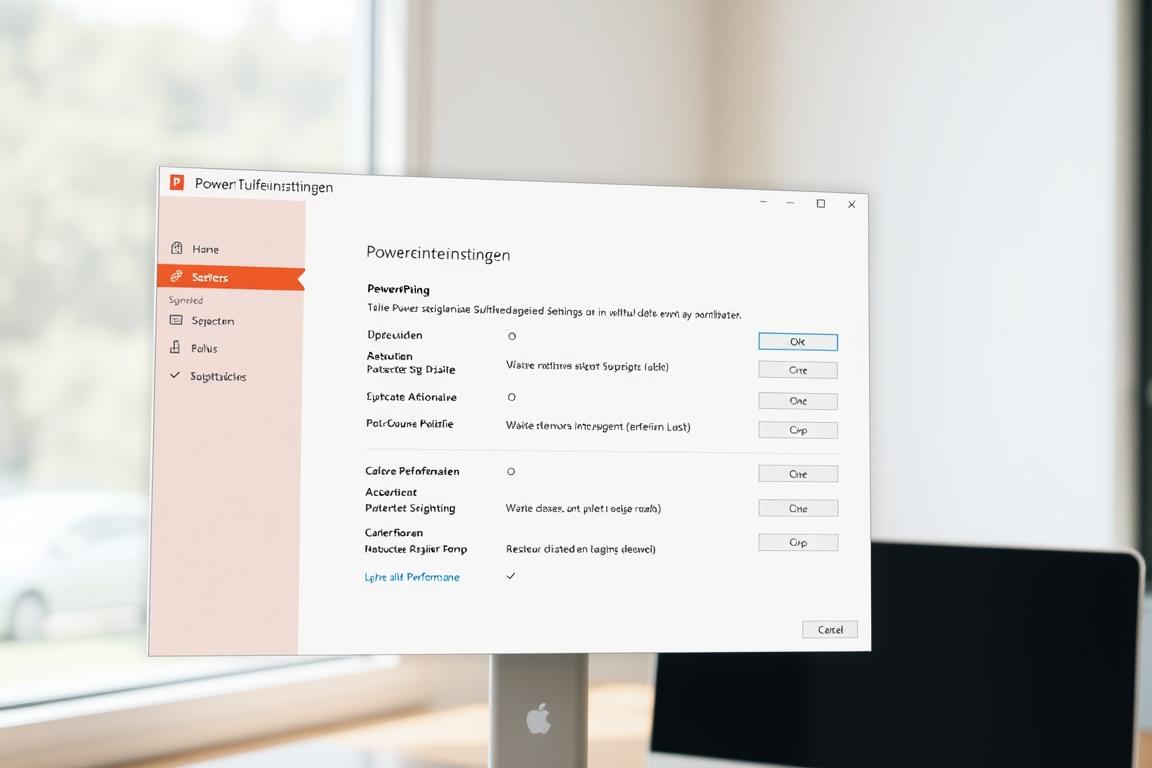
Grafikbeschleunigung richtig konfigurieren
Um die Grafikbeschleunigung richtig zu konfigurieren, folge diesen Schritten:
- Wähle die Registerkarte „Datei“ aus.
- Wähle „Optionen“ aus und wähle im linken Bereich des Dialogfelds „PowerPoint-Optionen“ die Option „Erweitert“ aus.
- Stelle sicher, dass unter „Anzeige“ das Kontrollkästchen „Hardwaregrafikbeschleunigung für Bildschirmpräsentation deaktivieren“ nicht aktiviert ist.
Erweiterte Optionen für bessere Performance
PowerPoint bietet verschiedene erweiterte Optionen, um die Performance zu verbessern. Eine dieser Optionen ist die Anpassung der Animationsqualität.
| Option | Beschreibung | Auswirkung auf Performance |
|---|---|---|
| Auflösung reduzieren | Wiedergabeauflösung verringern | Verbesserung |
| Grafikbeschleunigung | Hardwareunterstützung nutzen | Verbesserung |
| Animationsqualität | Qualität der Animationen anpassen | Verbesserung bei Reduzierung |
Durch die Anpassung dieser Optionen kannst du die Leistung deiner PowerPoint-Präsentationen verbessern und sicherstellen, dass sie reibungslos laufen.
Windows-Optimierung für schnellere Präsentationen
Um deine PowerPoint-Präsentation zu beschleunigen, musst du nicht nur die Präsentation selbst, sondern auch deinen Computer optimieren. Eine langsame Präsentation kann auf verschiedene Faktoren zurückzuführen sein, einschließlich der Systemressourcen und der Windows-Konfiguration.
Der TEMP-Ordner: Ein potenzieller Flaschenhals
Ein überfüllter TEMP-Ordner kann PowerPoint und andere Programme erheblich verlangsamen. Um dies zu beheben, solltest du regelmäßig überschüssige Dateien in deinem TEMP-Ordner löschen. Hier ist eine Schritt-für-Schritt-Anleitung:
- Beende PowerPoint und alle anderen Programme.
- Wähle „Start“ und dann „Ausführen“.
- Gib im Feld „Öffnen“ die Zeichenfolge „%temp%“ ein und wähle „OK“.
- Markiere alle überflüssigen TMP-Dateien und drücke die ENTF-Taste.
Normalerweise kannst du alle Dateien im TEMP-Ordner löschen. Wenn eine „Zugriffsfehler“-Meldung erscheint, liegt dies wahrscheinlich daran, dass du versuchst, eine verwendete Datei zu löschen.
Systemressourcen für PowerPoint freigeben
Um PowerPoint zu beschleunigen, solltest du auch andere Programme schließen, um mehr Systemressourcen freizugeben. Hier sind einige Tipps:
- Schließe alle unnötigen Programme und Hintergrundanwendungen.
- Nutze das Windows-Feature zur Datenträgerbereinigung, um zusätzlichen Speicherplatz freizugeben.
- Überprüfe, ob genügend freier Speicherplatz auf dem Computer vorhanden ist, auf dem du deine Präsentation vorführst.
Durch diese einfachen Schritte kannst du deine PowerPoint-Präsentation beschleunigen und eine flüssige Wiedergabe sicherstellen.
Präventive Maßnahmen für zukünftige PowerPoint-Projekte
Wenn du deine PowerPoint-Projekte von Anfang an richtig planst, kannst du Performance-Probleme vermeiden. Hier sind einige wichtige Tipps, um deine Präsentationen zu optimieren.
Um eine flüssige Präsentation zu erstellen, solltest du bereits beim Start eines neuen Projekts die richtige Vorlage und Struktur wählen, um die Dateigröße gering zu halten. Verzichte auf übermäßige Textanimationen und setze Text effektiv ein.
Bei der Verwendung von Bildern in deinen Folien solltest du auf die richtige Auflösung und Komprimierung achten. Dies hilft, die Dateigröße zu reduzieren und die Performance zu verbessern.
Um die PowerPoint-Funktionen und -Tools optimal zu nutzen, solltest du sie an deinen Computer anpassen. Du kannst auch die Wiedergabe deiner Präsentation vorab testen und optimieren.
Ein wichtiger Hinweis: Überprüfe regelmäßig die Dateigröße während der Erstellung deiner Präsentation. Dies hilft, Performance-Probleme frühzeitig zu erkennen und zu beheben.
Indem du diese Tipps befolgst, kannst du sicherstellen, dass deine Präsentationen flüssig und professionell sind. Beachte auch die Möglichkeiten, komplexe Objekte zu vermeiden oder zu vereinfachen, ohne an visueller Qualität zu verlieren.














